advertisement
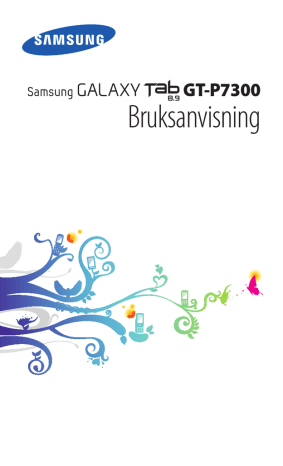
Lära känna startskärmen
När enheten är i viloläge visas startskärmen. På startskärmen kan du se enhetens status och öppna program. Bläddra åt vänster eller höger till en panel på startskärmen.
1
2
3
4
5
Skärmen ovan kan variera beroende på land eller operatör.
Nummer Funktion
1
Markera en punkt högst upp på skärmen för att gå direkt till motsvarande panel.
2
3
4
5
Sök efter program och filer i enheten och specifika data på webben med widgeten Google
Search.
Öppna programlistan.
Anpassa startskärmen.
Systemfältet (se följande avsnitt).
Komma igång
20
Systemfält
I systemfältet kan du snabbt navigera mellan skärmar, öppna applikationer, visa systeminformation och mera.
1
2
3
4
5
6
Nummer Funktion
1
2
Uppdatera den aktuella skärmen.
Gå tillbaka till föregående skärm.
3
Gå tillbaka till startsidan; Öppna uppgiftshanteraren (håll nedtryckt).
4
5
6
Öppna listan över nyligen använda applikationer;
Öppna applikationslistan (håll nedtryckt).
Visa indikatorikoner och enhetens aktuella status; Öppna meddelandepanelen.
Öppna miniappspanelen.
›
Lägga till objekt på startskärmen
Du kan anpassa startskärmen genom att lägga till genvägar till program eller objekt i program, widgets eller mappar.
Lägg till objekt på startskärmen så här:
1
Välj från startskärmen.
2
Välj en objektkategori.
●
●
Widgets : Lägg till widgetar. Widgetar är små program som ger användbara funktioner och användbar information.
Genvägar för appar : Lägg till genvägar till program.
Komma igång
21
3
●
●
Bakgrunder : Ställ in en bakgrundsbild.
Mer : Lägga till genvägar till objekt, t.ex. bokmärken, kontakter och kartor.
Välj ett objekt som ska läggas till på startskärmen.
1
2
›
Flytta objekt på startskärmen
Håll ett objekt som ska flyttas nedtryckt, tills startsskärmens rutnät visas.
Dra objektet till platsen du önskar.
1
2
3
›
Ta bort objekt från startskärmen
Tryck på ett objekt som du vill ta bort och håll det nedtryckt.
Papperskorgen visas högst upp till höger på startskärmen.
Dra objektet till papperskorgen.
Släpp objektet när det blir rött.
1
2
›
Lägga till en genväg till ett program
I programlistan ska du hålla en programikon nedtryckt och dra den till startskärmspanelen längst ner på skärmen.
Genvägsikonen för programmet läggs till på startskärmen.
Flytta ikonen till en önskad plats eller flytta den till en annan panel på startskärmen.
›
Använda meddelandepanelen
Markera högra sidan av systemfältet från startskärmen eller medan ett program används och välj sedan ett alternativ på meddelandepanelen.
Komma igång
22
advertisement
Related manuals
advertisement
Table of contents
- 9 Montering
- 9 Packa upp
- 10 Sätt i SIM- eller USIM-kortet
- 10 Ladda batteriet
- 13 Komma igång
- 13 Sätta på och stänga av enheten
- 14 Enhetens delar
- 18 Använda pekskärmen
- 20 Lära känna startskärmen
- 23 Öppna program
- 24 Anpassa enheten
- 29 Skriv text
- 34 Internet
- 34 Webbläsare
- 38 Pulse
- 39 Market
- 40 YouTube
- 42 Latitude
- 43 Places
- 43 Navigation
- 44 Sök på Google
- 45 Samsung Apps
- 46 Kommunikation
- 46 Meddelandefunktion
- 48 Google Mail
- 50 E-post
- 53 Social Hub
- 54 Underhållning
- 54 Musikspelare
- 56 Music Hub
- 57 Kamera
- 64 Video
- 65 Galleri
- 67 Fotoredigerare
- 69 Personlig information
- 69 Kontakter
- 73 Kalender
- 76 Anslutningar
- 76 Datoranslutningar
- 78 Wi-Fi
- 80 Wi-Fi Direct
- 81 Bluetooth
- 83 AllShare
- 86 Delning av mobilt nätverk
- 89 VPN-anslutningar
- 91 Verktyg
- 92 Kalkylator
- 92 Hämtningar
- 92 eBook
- 94 Mina filer
- 96 Pennmemo
- 96 Polaris Office
- 98 Röstsökning
- 99 Världstid
- 100 Inställningar
- 100 Öppna menyn Inställningar
- 100 Trådlöst och nätverk
- 103 Skärm
- 104 Energisparläge
- 104 Plats och säkerhet
- 106 Program
- 107 Konton och synkning
- 107 Rörelseinställningar
- 107 Brandvägg
- 108 Privat
- 108 Lagring
- 108 Språk och inmatning
- 112 Tillgänglighet
- 112 Datum & tid
- 113 Om tablet
- 114 Felsökning
- 118 Säkerhetsföreskrifter
- 128 Index